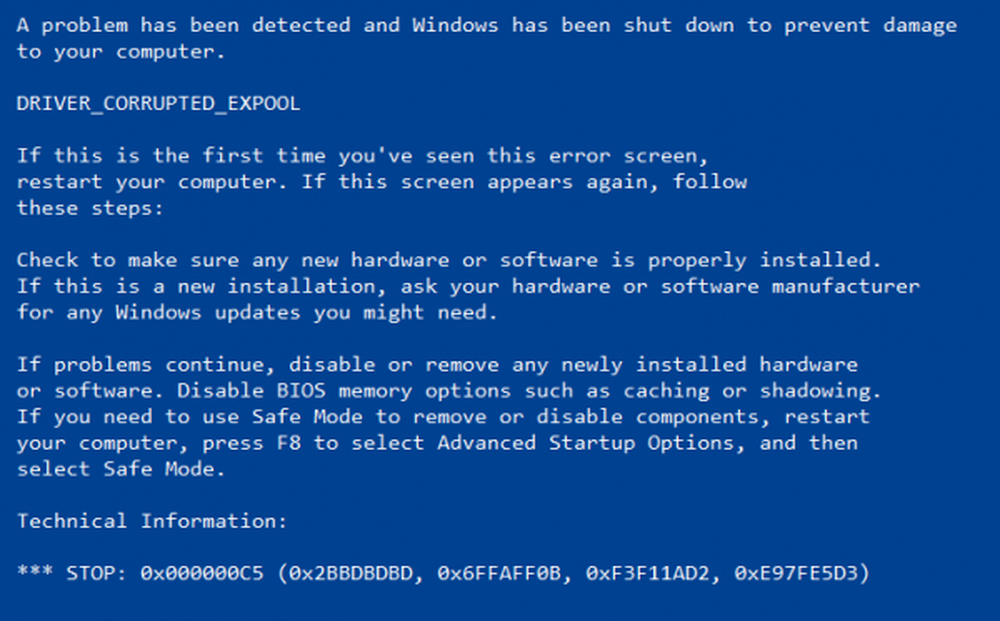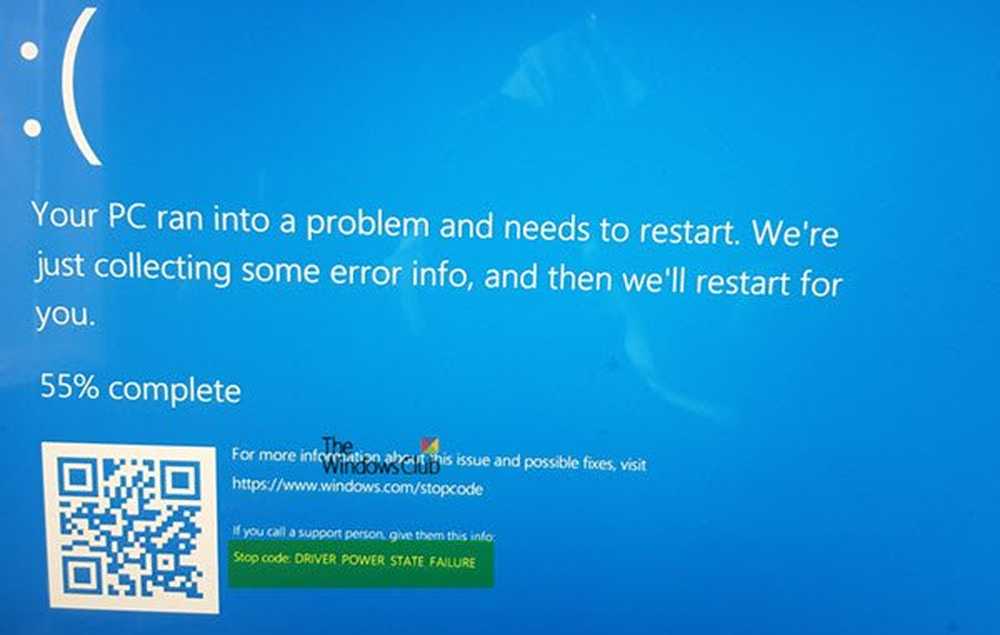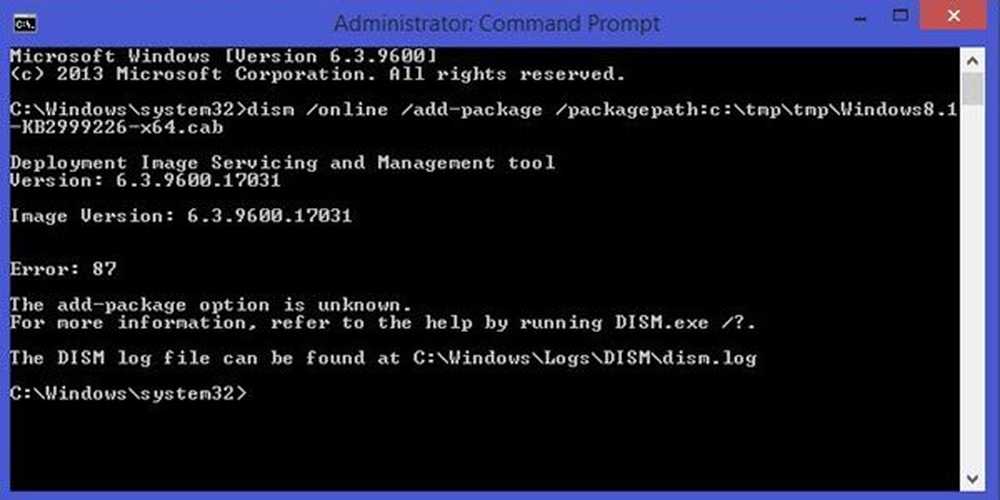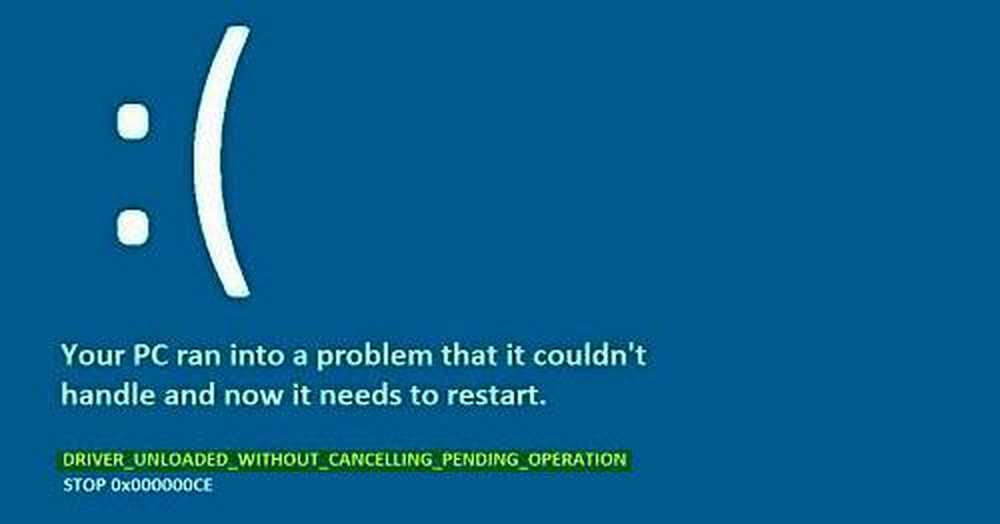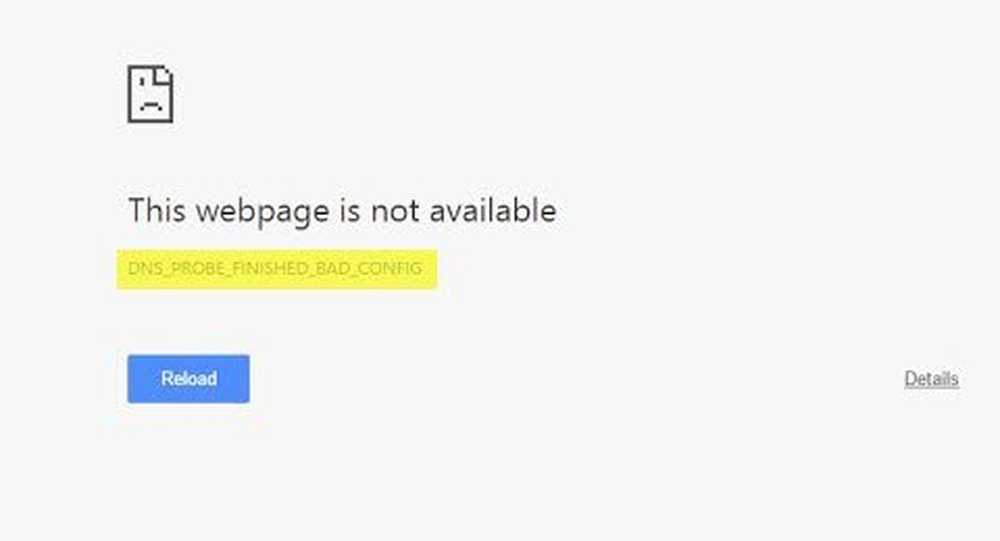Fixer le glissement des fenêtres après la mise à niveau vers Windows 8.1
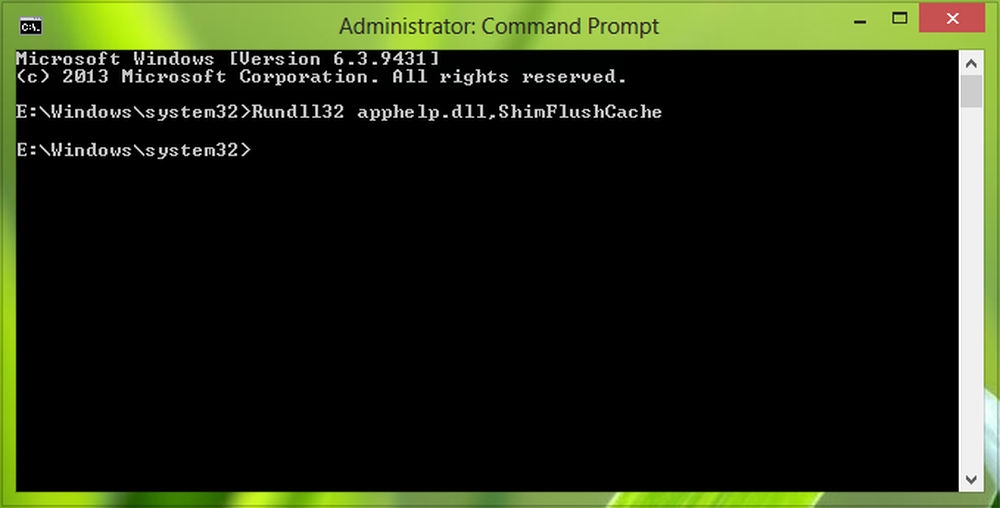
Dans notre passé, nous vous avons expliqué comment modifier les effets visuels pour améliorer les performances de votre système. Bien que vous puissiez modifier le système pour qu'il ne montre aucun contenu pendant le glissement, ou même désactiver le glisser-déposer, si vous trouvez que le glissement n'est plus fluide sur votre système. C’est le problème que nous avons abordé hier après la mise à niveau vers Windows 8.1. Au cours de ce problème, nous avons constaté que même si nous traînions le contenu d’ici là, le mouvement du curseur n’était pas aussi fluide qu’il le devrait..
Au début, lorsque nous avons fait face à ce problème, nous avons pensé que cela pourrait être un problème de motivation. Nous avons donc mis à jour les cartes graphiques, mais cela n’a pas changé. Le problème est dû à des effets de crénelage de fréquence de trame désagréables, car la fréquence de rafraîchissement du moniteur est inférieure..
Pour résoudre ce problème, vous pouvez essayer le correctif suivant:
Faire glisser les fenêtres n'est pas lisse
1. presse Touche Windows + R combinaison, type put Regedt32.exe dans Courir boîte de dialogue et appuyez sur Entrer ouvrir le Éditeur de registre.
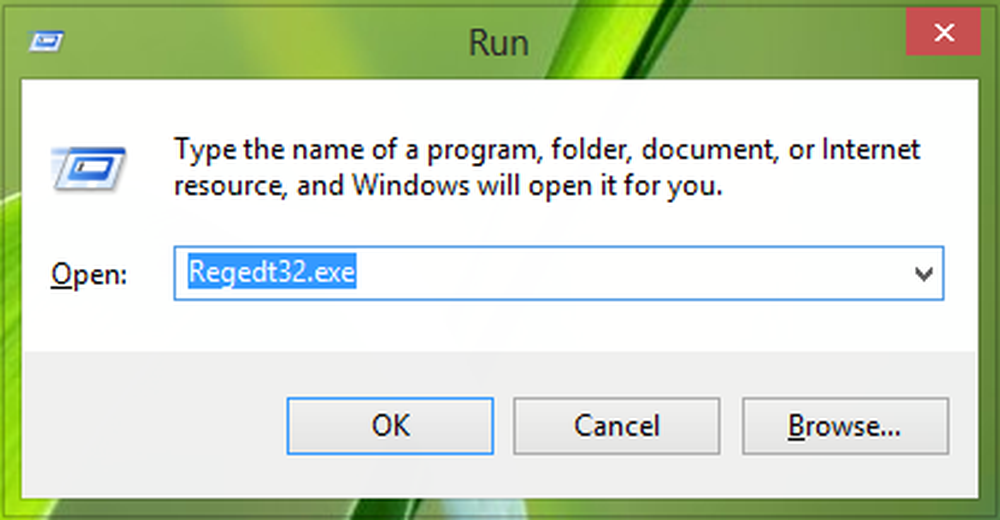
2. Accédez à l'emplacement suivant:
HKEY_LOCAL_MACHINE \ LOGICIEL \ Microsoft \ Windows NT \ CurrentVersion \ AppCompatFlags \ Layers
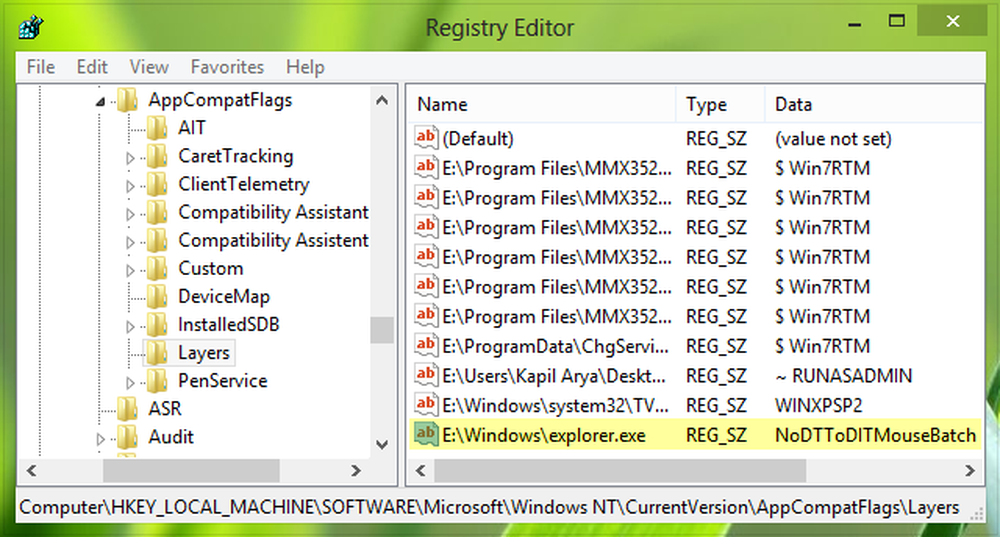
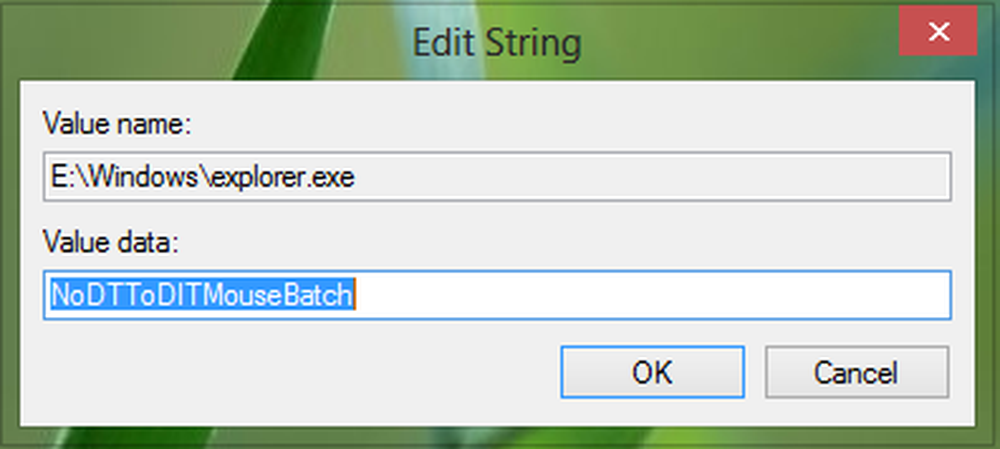
4. Mettez les données de valeur à NoDTToDITMouseBatch. Cliquez sur D'accord. Vous pouvez maintenant fermer Éditeur de registre. Maintenant ouvrez le invite de commande administrative coller et coller la commande suivante suivie par Entrer clé:
Rundll32 apphelp.dll, ShimFlushCache
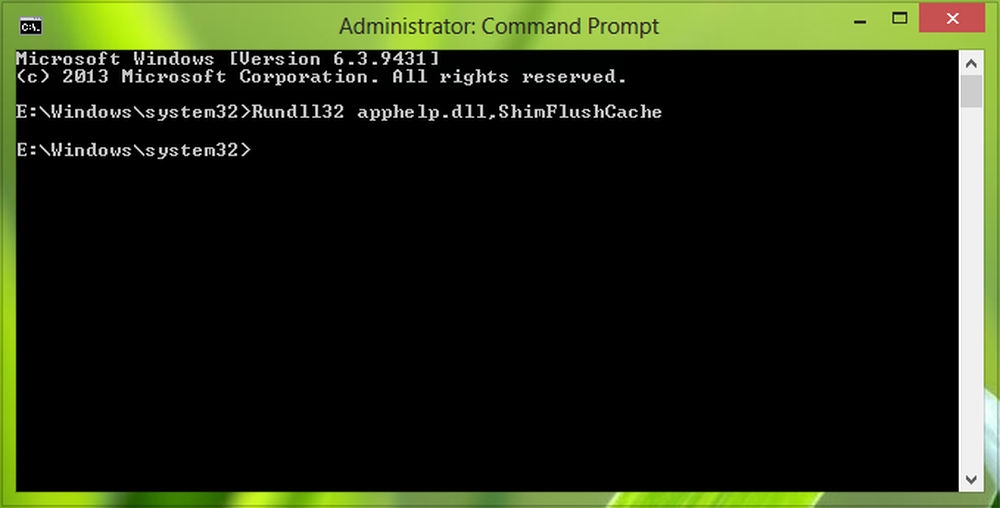
Enfin, redémarrez le système et votre problème devrait être résolu maintenant..
J'espère que cela t'aides!
Si vous constatez que votre fonction de glisser-déposer ne fonctionne pas sous Windows, cet article de notre forum intitulé Le glisser-déposer ne fonctionne pas dans l'explorateur Windows 7 ne manquera pas de vous aider. Cet article explique le comportement de glisser-déposer de l’explorateur Windows, ce qui en fait une lecture intéressante.!